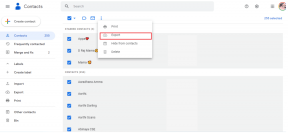Parandage Microsoft Setup Bootstrapper on lakanud töötamast
Miscellanea / / March 10, 2022
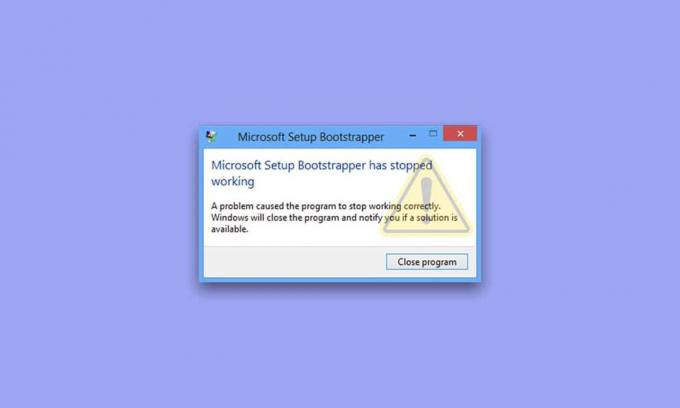
Microsoft Office'i versioonides 2013, 2016 ja 2019 kasutatakse komposiitrakenduste teegi abil kirjutatud rakenduse lähtestamiseks alglaadimistarkvara. See vähendab sõltuvuste arvu installiprotsessi ajal. Kui seisate silmitsi Microsofti häälestuse tõrkega, mille bootstrapper on lakanud töötamast, juhendab see artikkel teid läbi paljude tõrkeotsinguprotseduuride, mida teised kasutajad on probleemi lahendamiseks teinud. Kuid enne selle juurde hüppamist vaatame kõigepealt selle probleemi põhjuseid.
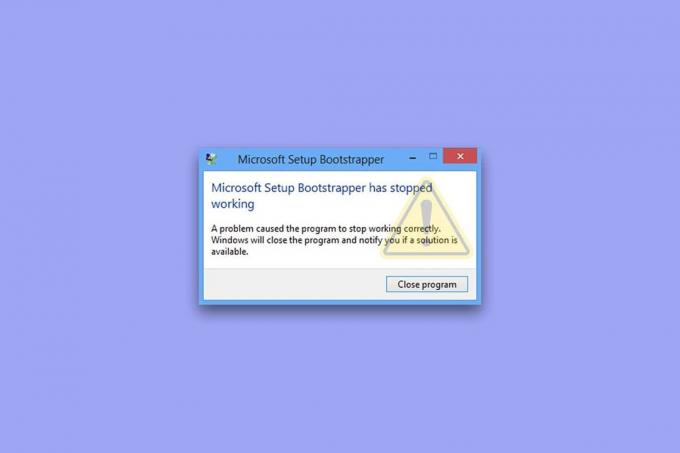
Sisu
- Kuidas parandada, kui Microsoft Setup Bootstrapper on lõpetanud Windows 10 töötamise
- 1. meetod: desinstallige kolmanda osapoole viirusetõrje ja IObit tarkvara
- 2. meetod: lubage uuesti ülesannete plaanija
- 3. meetod: desinstallige MS Office ja kustutage AppCompatFlagsi võti
- 4. meetod: avage Setup.exe ühilduvusrežiimis
Kuidas parandada, kui Microsoft Setup Bootstrapper on lõpetanud Windows 10 töötamise
Uurisime seda probleemi, vaadates üle hulga kasutajate kaebusi ja parandusprotsesse mida enim mõjutatud kliendid kasutavad Microsofti häälestuse lahendamiseks, ei tööta bootstrapper probleem peal
Windows 10. Meie uuringute kohaselt on selle probleemi põhjustajaks teadaolevalt palju tegureid:- Installimine ei saa kolmanda osapoole viirusetõrje tõttu suhelda MS-serveritega: Mitmed viirusetõrjekomplektid (McAfee, Avast ja mõned teised) on osutunud liiga kaitsvaks, kui on vaja Office'i installil saada Internetist mõned vajalikud komponendid. Kui see nii on, peaksite saama probleemi lahendada, lülitades välja reaalajas kaitse või eemaldades turbekomplekti täielikult.
- Rikutud registrivõtmed või installifailid: Selle probleemi teine võimalus on see, et teatud registrivõtmed või olulised Microsoft Office'i installimiseks vajalikud failid on rikutud. Sel juhul tuleks kaaluda Microsofti tööriista, mis suudab sarnaseid juhtumeid käsitleda.
- IObiti tarkvaratoodete põhjustatud sobimatused: Paljud kliendid usuvad, et see probleem tekkis mõne IObiti tarkvaratoote kokkusobimatuse tagajärjel. Ainus meetod probleemi eest vastutaja väljaselgitamiseks on eemaldada kõik IObiti tooted ükshaaval, kuni probleem enam ei kao.
- Task Scheduler on registriredaktoris keelatud: Microsoft Office nõuab paljude ülesannete programmeerimiseks Task Scheduleri. Kui Ülesannete ajakava on teie arvutis välja lülitatud, saate selle teate alati, kui Office'i teenus proovib seda kasutada. Kui see nii on, võite probleemi lahendada, kasutades registriredaktorit, et lubada ülesannete plaanija uuesti.
- Värskendusprotsessi takistavad AppCompatFlags: Nagu selgub, on ühel registrivõtmel (AppCompatFlags) suur tõenäosus murda ja jätta kogu Office'i komplekt kasutuks. Selle stsenaariumi korral saate probleemi lahendada, desinstallides Office'i ja kasutades registriredaktorit probleemse võtme kustutamiseks.
- Vanem Office'i versioon opsüsteemis Windows 10: See probleem võib ilmneda, kui proovite installida vanemat versiooni. Sel juhul saate probleemi vältida, käivitades esmase installiprogrammi (OfficeSetup.exe) ühilduvusrežiimis.
1. meetod: desinstallige kolmanda osapoole viirusetõrje ja IObit tarkvara
Kui teil on installitud kolmanda osapoole viirusetõrje- või lObit-tarkvara, on esimene ja lihtsaim lahendus Microsofti häälestuse alglaadimiskäsitluse probleemi lahendamiseks selle desinstallimine. Nagu selgub, takistavad teatud ülekaitsvad viirusetõrjeprogrammid Microsoft Office'i komplekti uuendamist, mille tulemuseks on Microsofti häälestuse alglaadimisprogrammi probleem. Kui see stsenaarium kehtib teie kohta, võite probleemi lahendada, lülitades lihtsalt välja oma turbekomplekti reaalajas kaitse.
Märge: Selle saavutamiseks tehtavad sammud võivad erineda olenevalt sellest, millist viirusetõrjekomplekti te kasutate. Vähesed kasutajad väitsid, et probleem lahendati alles pärast seda, kui nad oma kolmanda osapoole viirusetõrje täielikult desinstallisid.
1. Vajutage nuppu Windows + R klahvid üheaegselt avada Jookse Dialoogikast.
2. Tüüp appwiz.cpl ja klõpsake edasi Okei avama Programmid ja funktsioonid kasulikkust.
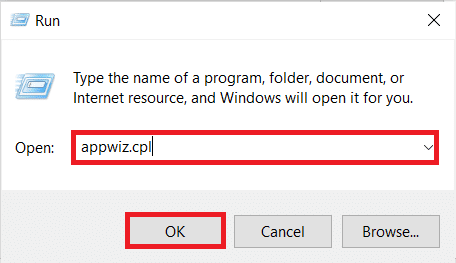
3. Otsige üles kolmanda osapoole viirusetõrje ja/või IObit, paremklõpsake sellel ja valige Desinstallige nagu allpool kujutatud.

4. Mine järgi ekraanil kuvatavad juhised tarkvara arvutist eemaldamiseks
5. Taaskäivitage arvuti ja käivitage tarkvara, mis käivitas Microsofti häälestuse, buutstrapper lakkas töötamast
Loe ka:Parandage Microsoft Office'i mitteavamine operatsioonisüsteemis Windows 10
2. meetod: lubage uuesti ülesannete plaanija
Mitmed kasutajad, kellel oli probleeme Microsofti häälestuse alglaadimiskäivitaja töö lõpetamise tõrkega, on teatanud, et probleem lahendati pärast seadme uuesti lubamist. Ülesannete ajakava. Siin on samm-sammuline juhend selle saavutamiseks:
1. Käivitage Jookse dialoogiboks ja tüüp regedit ja vajutage Sisestage võti avada Registriredaktor
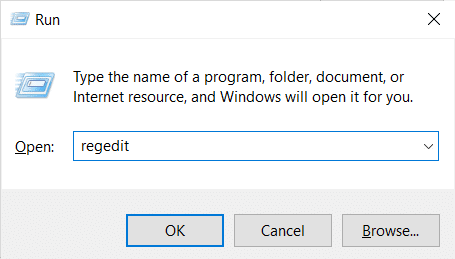
2. Administraatoriõiguste andmiseks klõpsake nuppu Jah kui seda nõuab Kasutajakonto kontroll viip.
3. Laiendage HKEY_LOCAL_MACHINE klahvi kasutades vasakut paani Registriredaktor

4. Pärast seda laiendage SÜSTEEM võti
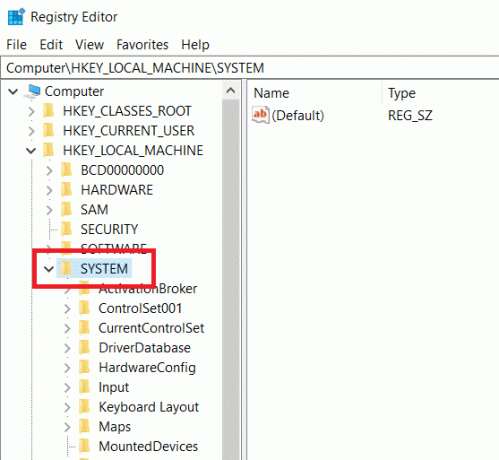
5. Minema CurrentControlSet
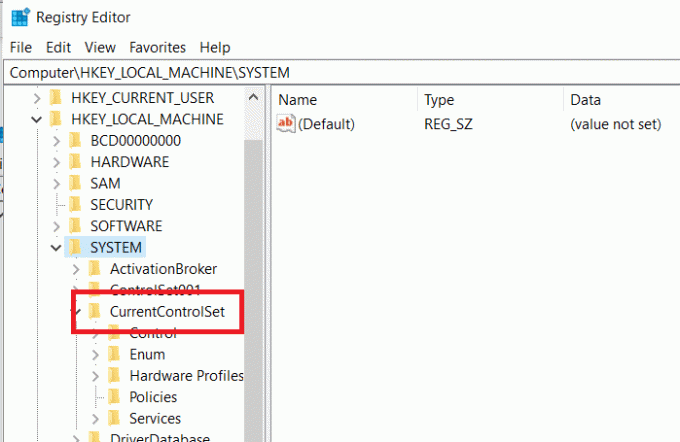
6. Kliki Teenused
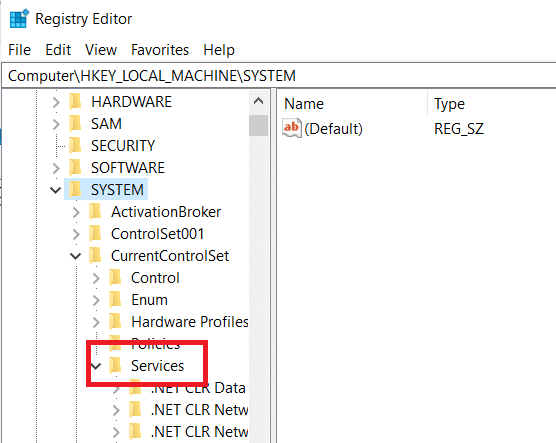
7. Kliki Ajakava

8. Topeltklõps Alusta paremas aknas Ajakava klahvi nagu näidatud.

9. Muutke algust Väärtusandmed juurde 2 ja Alus juurde Kuueteistkümnendsüsteem
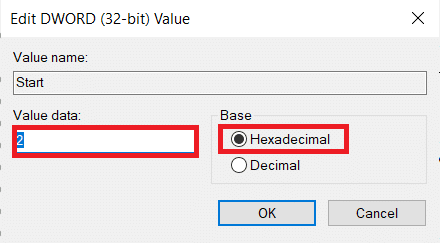
10. Pärast klõpsamist Okei muudatuste salvestamiseks sulgege Registriredaktor ja Taaskäivitaarvutisse.
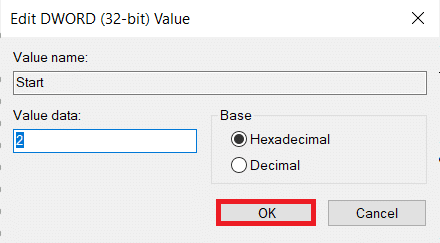
Loe ka:Kuidas lähtestada Microsofti konto parool
3. meetod: desinstallige MS Office ja kustutage AppCompatFlagsi võti
Mitmed mures olevad kasutajad väitsid, et probleemi lahendati alles siis, kui nad Office'i täielikult desinstallisid ja registriredaktori abil kustutasid võtme nimega AppCompatFlags. Mitmed kasutajad väitsid, et pärast selle teostamist ja Microsoft Office'i komplekti uuesti installimist said nad hakkama mis tahes Microsoft Office'i programmi avamiseks ilma Microsofti häälestuse käivitamiseta on lõpetanud töötamise probleem.
I samm: desinstallige MS Office Suite
1. Lööge Windowsi võti, tüüp Kontrollpaneelja klõpsake nuppu Avatud.
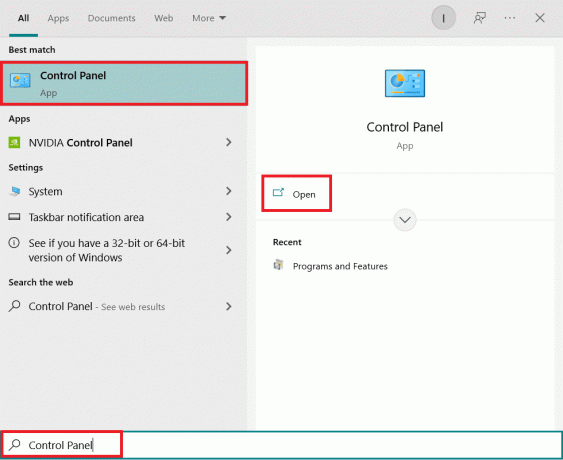
2. Määra Vaatamisalus > Suured ikoonid ja klõpsake edasi Programmid ja funktsioonid seadistus.

3. Paremklõpsake Microsoft Office Suite ja valige Desinstallige valik.
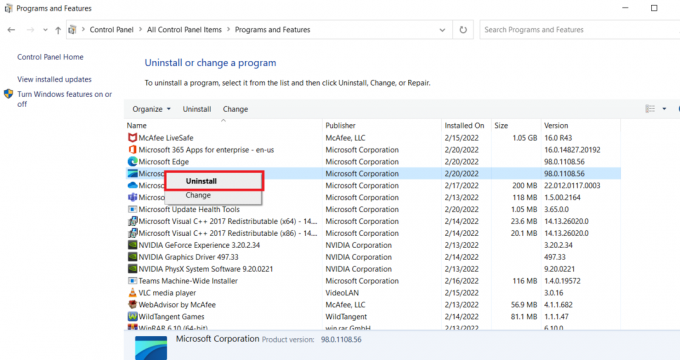
II samm: kustutage AppCompatFlagsi võti
1. Käivitage Registriredaktor alates Jookse Dialoogikast.
2. Liikuge järgmisele tee:
Arvuti\HKEY_LOCAL_MACHINE\TARKVARA\Microsoft\Windows NT\CurrentVersion\AppCompatFlags

3. Kustuta AppCompatFlags paremklõpsates seda ja valides Kustuta.
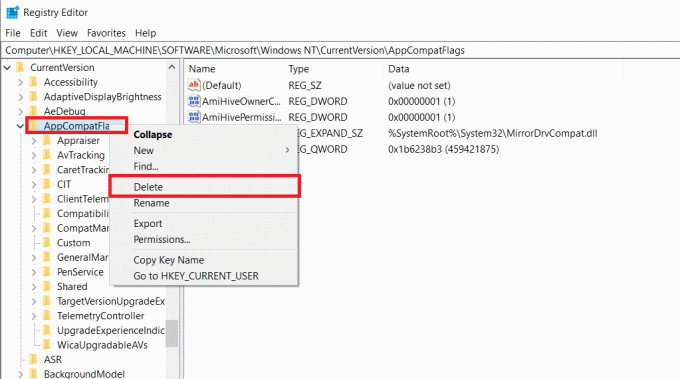
4. Taaskäivitage omaPC ja avage programm, mis probleemi käivitas, et näha, kas probleem on lahendatud
4. meetod: avage Setup.exe ühilduvusrežiimis
Mõned kasutajad on teatanud, et nad suutsid Microsofti häälestuskäivitusprogrammi käivitamise lõpetamise veast mööda pääseda installige varasem Office'i versioon (Office 2010, Office 2013), käivitades installiprogrammi (OfficeSetup.exe) ühilduvuses režiimis. Seda saab teha järgmiselt.
1. Käivitage File Explorer vajutades Windows + E klahvid.
2. Minema See arvuti > Windows (C:) > programmifailid
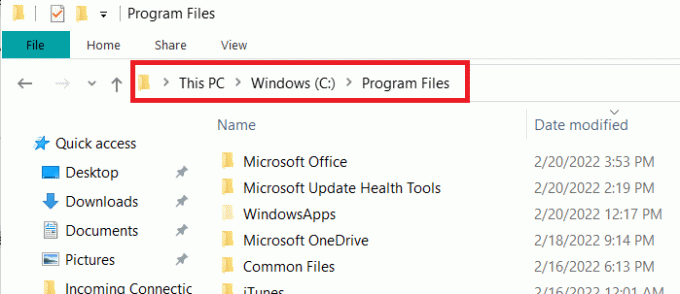
3. Paremklõps OfficeSetup.exe installikaustas ja valige Ühilduvuse tõrkeotsing valikute hulgast.

4. sisse Programmi ühilduvuse tõrkeotsing aken, klõpsake Proovige soovitatud seadeid
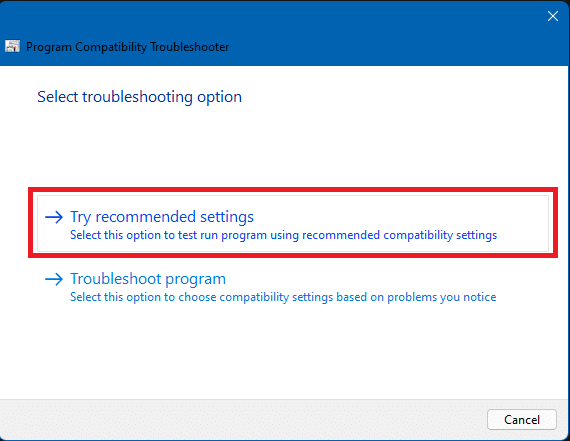
5. Testige tarkvara, klõpsates nuppu Testige programmi ja kontrollige, kas seadistus avaneb ilma veateateta
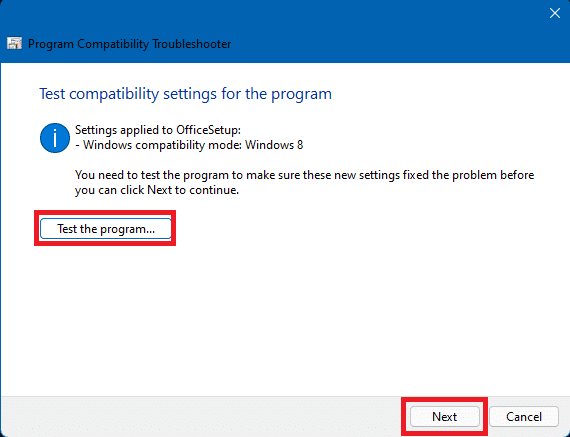
6. Kui kõik tundub hea, klõpsake nuppu Edasi, siis Jah, salvestage need seaded selle programmi jaoks
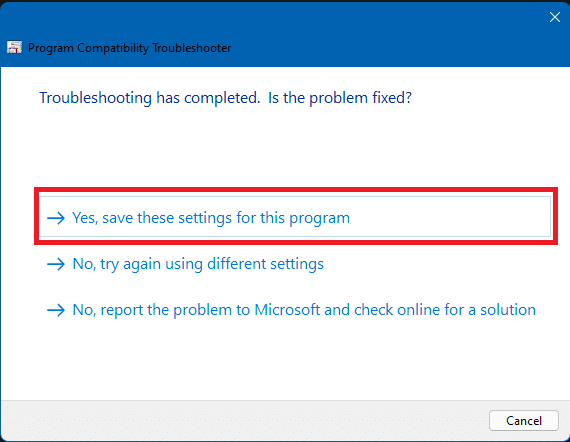
7. Tagasi lehele paigaldaja ja lõpetage installimine
Korduma kippuvad küsimused (KKK)
Q1. Mis on Microsofti seadistamise alglaadimistarkvara ja mida see teeb?
Ans. Microsoft Setup Bootstrapper on komponent, mida kasutatakse Microsoft Office 2013, 2016 ja 2019 liitrakenduste teegipõhise rakenduse käivitamiseks. Selle tipptehnoloogia eesmärk on muuta paigaldamine võimalikult lihtsaks.
Q2. Mis on bootstrapperi tarkvaraviga ja mis seda põhjustab?
Ans. Kui näete käivitaja käivitamisel sellist tõrget, on tõenäoliselt süüdi teie viirusetõrjetarkvara. See tähendab lihtsalt, et teie viirusetõrjetarkvara on tuvastanud faili bootstrapper.exe võimaliku nakkusena ja pannud selle karantiini.
Q3. Mis on bootstrap.exe?
Ans. Bootstrap.exe on täiesti seaduslik programm. Intel Services Manager on protsessi nimi. Selle lõi Intel Corporation ja see kuulub tarkvarale LiveUpdate. C:/Program Files on selle jaoks sagedane asukoht. Viiruste levitamiseks loovad pahavara programmeerijad mitu kahjulikku rakendust ja nimetavad neid Bootstrap.exe-ks.
Soovitatav:
- Parandage saatmisel takerdunud Instagrami postitus
- Kuidas desinstallida Chromium opsüsteemis Windows 10
- Parandage Windows ei suutnud uusi värskendusi otsida
- Parandage Windows 10-s Microsoft Edge'i ERR-i VÕRK MUUDETUD
Loodame, et see teave oli teile kasulik ja suutsite probleemi lahendada Microsofti häälestusbootstrapper on lakanud töötamast probleem. Andke meile teada, milline meetod teie jaoks kõige paremini toimis. Palun jätke kõik küsimused või kommentaarid allolevasse ruumi